windows10系统下图片打印出来反了如何解决
最近,一位用户在win10系统中打印图片时,发现打印出来的图片反了,重新安装打印机驱动后问题依旧,这是怎么回事呢?其实,该问题是开启了镜像打印功能导致的。接下来,系统城小编就为大家分享一下镜像打印机的设置方法。
推荐:win10 64位专业版下载地址
步骤如下:
1、启动要打印反片的word文档。点“ 文件 ”菜单“ 打印 ”(不能点快速打印)。在选择打印机那里选择“ Adobe PDF”, 然后点“ 打印机属性”,如图:
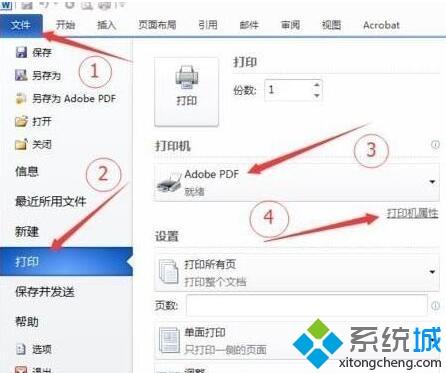
2、打开“ Adobe PDF 文档 属性 ”界面后选择“ 纸张/质量 ”,颜色选择黑白,然后点“ 高级 ”。在打开的“ ADobe PDF Converter 高级选项 ”中点“ PostScript选项 ”左边的“ +”号展开,如图所示:
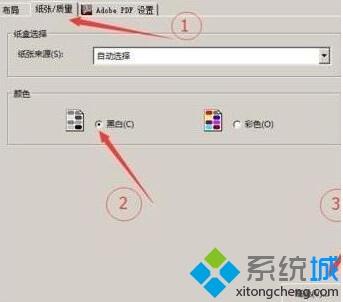
3、在高级设置界面的“镜像输出里选择” 是 ”,这样以来就开启了镜像打印机,所以呢我们只需在镜像输出 界面 选择 否 就可以解决问题啦!

看了上述小编的介绍,相信大家对windows10系统下图片打印出来反了如何解决已经有了一定的了解。
相关教程:pdf打印出来是反的我告诉你msdn版权声明:以上内容作者已申请原创保护,未经允许不得转载,侵权必究!授权事宜、对本内容有异议或投诉,敬请联系网站管理员,我们将尽快回复您,谢谢合作!










